Notepad++删除未标记行的方法
时间:2023-11-22 13:46:28作者:极光下载站人气:187
notepad++对于编辑代码的小伙伴来说,是一款功能齐全且操作页面简洁的软件,大家在使用该软件进行编辑的过程中,有些时候由于编辑的内容太多了,导致容易出现错误的情况,对此我们可以将一些想要删除的内容进行区分为标记行和未标记行,将不允许删除的内容设置成为标记行,将想要删除的内容设置成不标记,那么我们就可以直接通过删除未标记行来删除这些不要的内容了,下方是关于如何使用Notepad++删除未标记行的具体操作方法,如果你需要的情况下可以看看方法教程,希望对大家有所帮助。
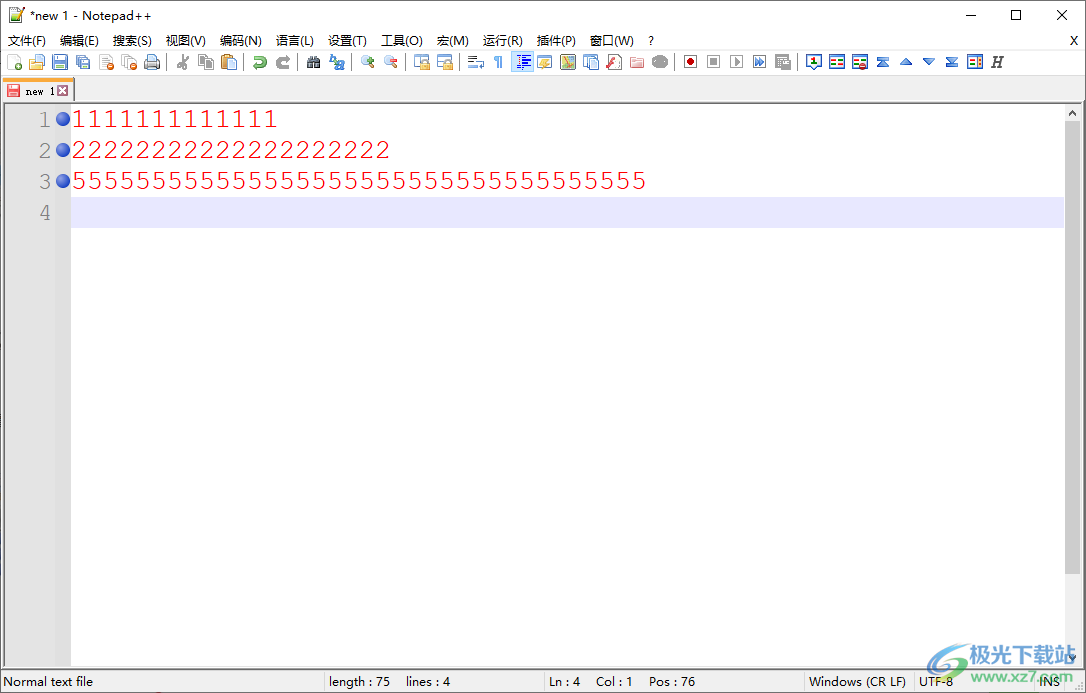
方法步骤
1.首先,我们需要将Notepad++双击打开,在页面中编辑好内容,将用鼠标在不允许删除的行的前面进行点击,即可出现一个圆形标记图案。

2.之后,我们想要删除未标记的行内容,那么就可以点击页面菜单栏中的【搜索】选项。
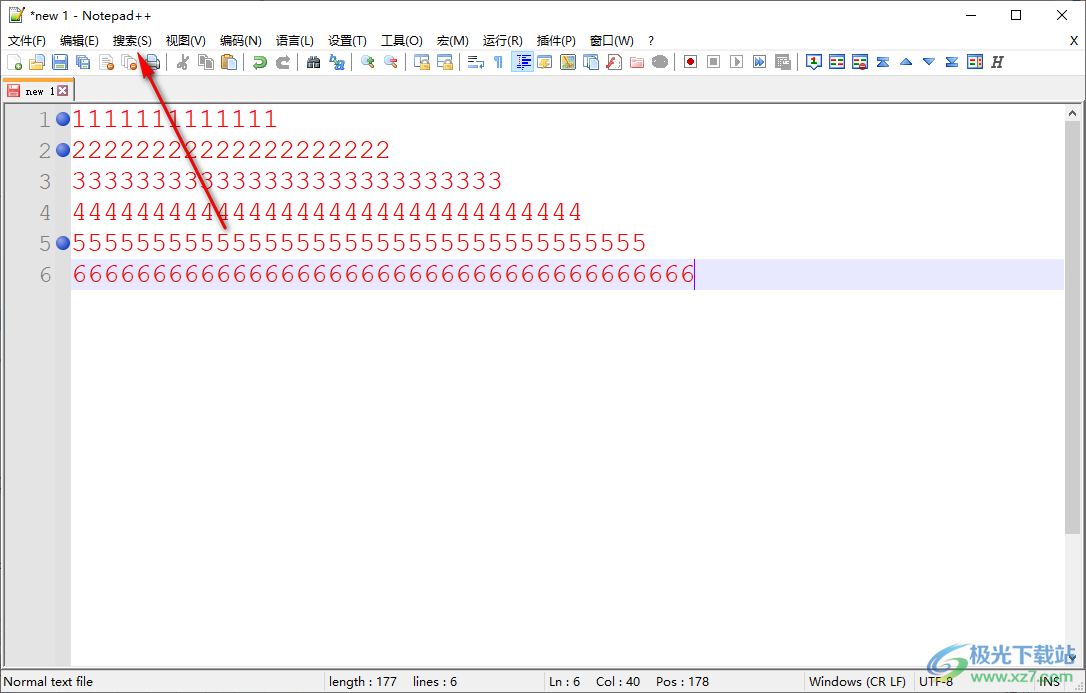
3.之后在下方会看到有很多功能选项,找到末尾处的【书签】选项,将该选项后面的扩展按钮进行单击。
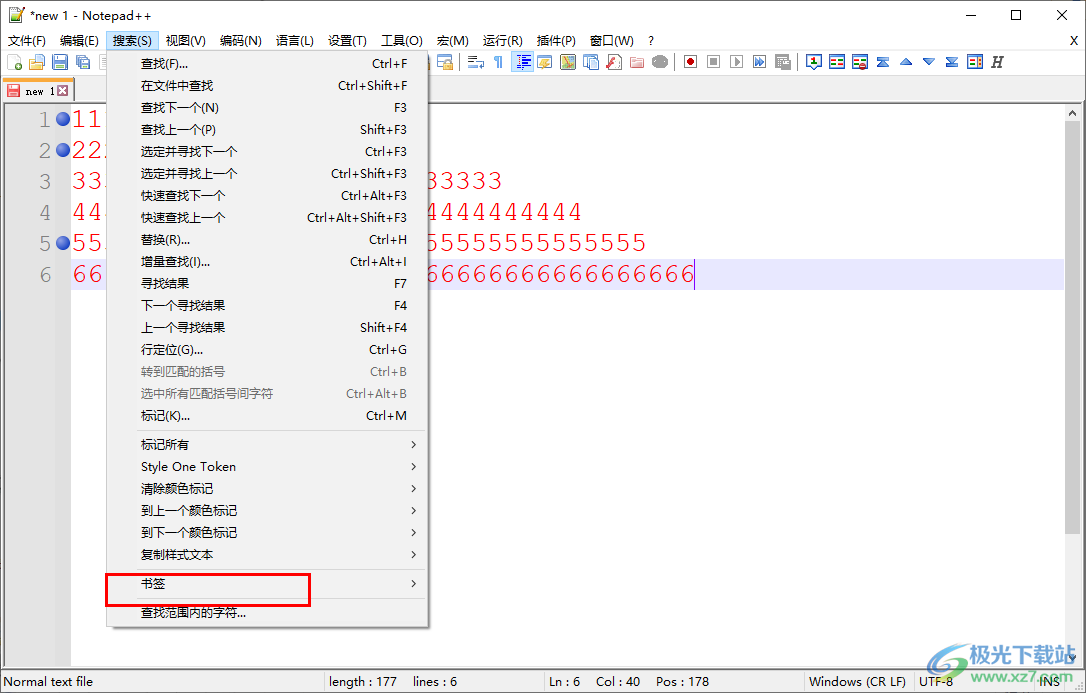
4.这时即可弹出一个子选项,在该子选项中将其中的【删除未标记行】选项进行点击一下。
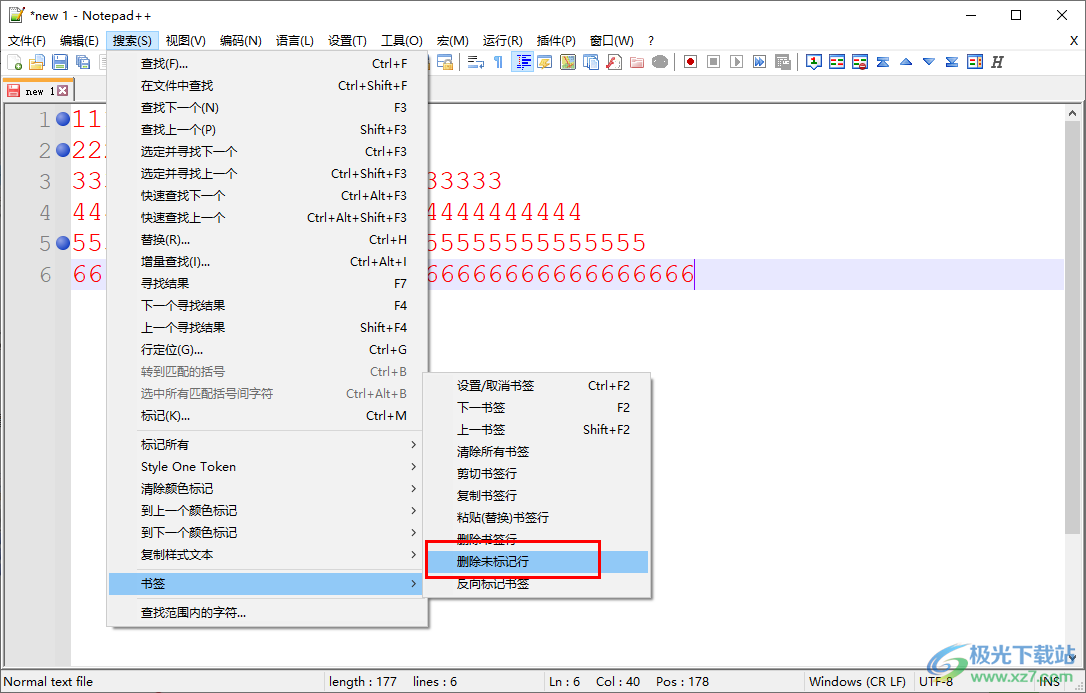
5.这时可以返回到编辑页面中,就会看到页面上刚刚没有进行标记的行内容已经被删除干净了,如图所示。
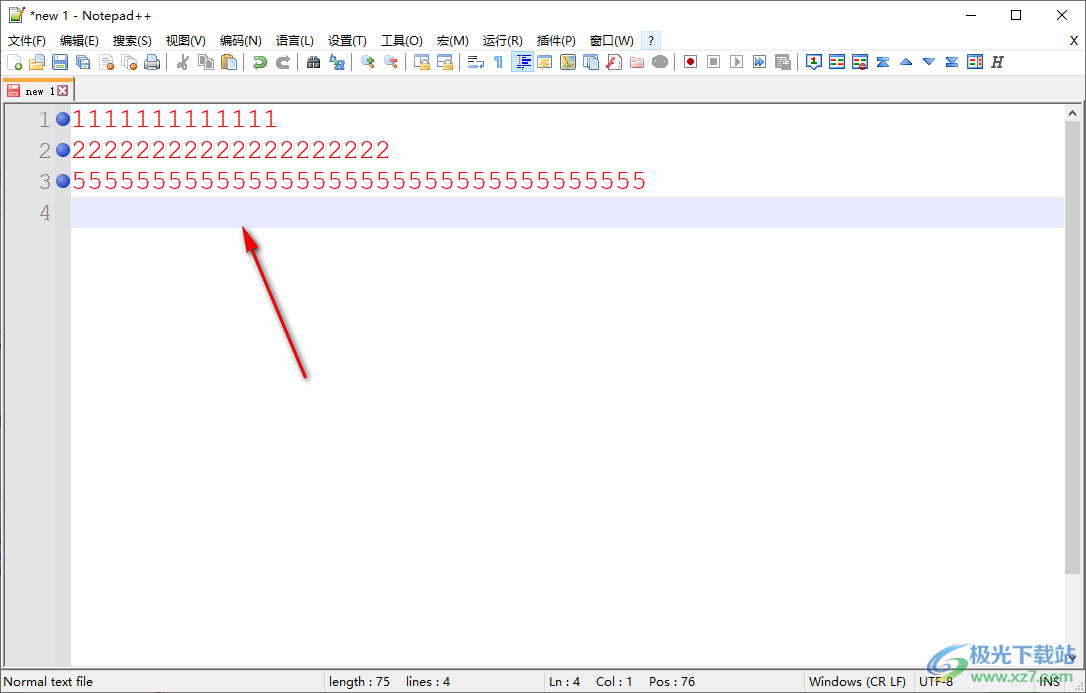
以上就是关于如何使用Notepad++删除未标记行的具体操作方法,当你想要将Notepad++中编辑的一些内容进行快速的删除,那么就可以通过删除标记行或者是删除未标记行功能进行删除即可,操作方法很简单,感兴趣的话可以操作试试。

大小:11.9 MB版本:v24.9.0.0环境:WinAll, WinXP, Win7, Win10
- 进入下载
相关推荐
相关下载
热门阅览
- 1百度网盘分享密码暴力破解方法,怎么破解百度网盘加密链接
- 2keyshot6破解安装步骤-keyshot6破解安装教程
- 3apktool手机版使用教程-apktool使用方法
- 4mac版steam怎么设置中文 steam mac版设置中文教程
- 5抖音推荐怎么设置页面?抖音推荐界面重新设置教程
- 6电脑怎么开启VT 如何开启VT的详细教程!
- 7掌上英雄联盟怎么注销账号?掌上英雄联盟怎么退出登录
- 8rar文件怎么打开?如何打开rar格式文件
- 9掌上wegame怎么查别人战绩?掌上wegame怎么看别人英雄联盟战绩
- 10qq邮箱格式怎么写?qq邮箱格式是什么样的以及注册英文邮箱的方法
- 11怎么安装会声会影x7?会声会影x7安装教程
- 12Word文档中轻松实现两行对齐?word文档两行文字怎么对齐?
网友评论